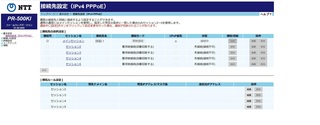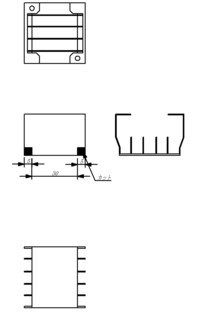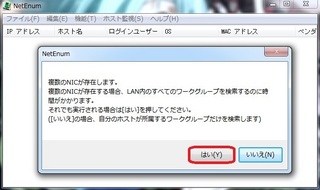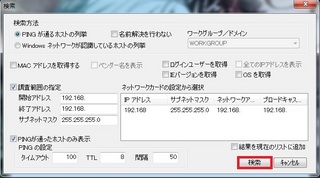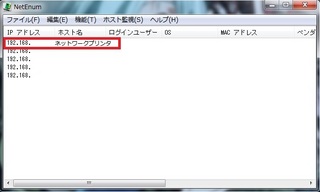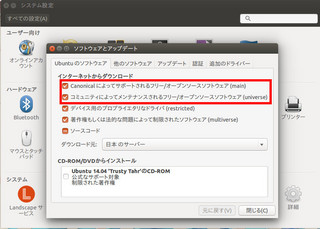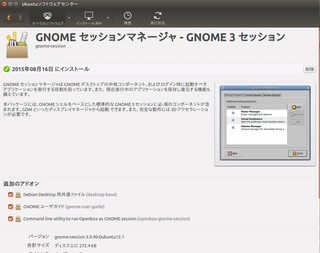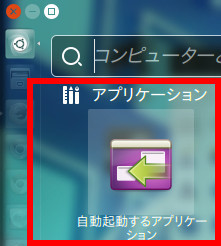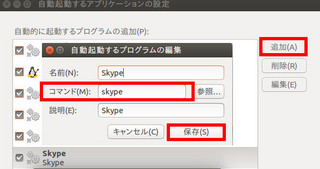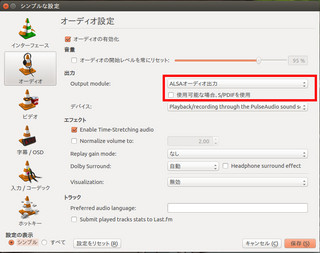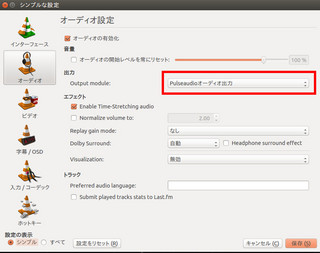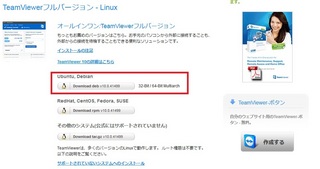さて、発端は車の中で「Amazonビデオが見たい」という話から発展し、実際に車内WiFi環境を作成することになりました。
iPhoneはテザリング機能が付いているので、何とかなるだろうと調べてみると、どうやら、デジ蔵とは直接WiFi接続が出来ない模様。
http://lightning2014.ensyutsubu.com/blog/post-5177/ ここを参照
どうやら、WLI-UTXAG300/C なるものと、有線接続をすることで、WiFi環境が出来上がるらしい。
なので、さっそく試してみました。
情報を提供してくれた方に大感謝です!!
用意したもの
WiFi環境
プリンストン デジゾウシリーズ ワイヤレスモバイルストレージ デジ蔵 ShAirDisk PTW-WMS1

BUFFALO 11n/a/g/b 300Mbps 簡単無線LAN子機 WLI-UTX-AG300/C

ELECOM LANケーブル CAT6 準拠 0.3m ブルー LD-GPN/BU03

デジ蔵用ストレージ
Transcend USB3.0/2.0 2.5インチ ポータブルHDD 耐衝撃 M3シリーズ 2TB 3年保証 TS2TSJ25M3

ELECOM Y字Wパワーケーブル USB3.0 microB 簡易パッケージ USB3-AAMB5DPBK

電源
ELECOM エレコム 合計4.2A出力 12V/24V両対応 ブラック MPA-CCU42BK

車載充電器,【IVSO

電源ケーブル
RAVPower usbケーブル micro usb スマホ 充電 ケーブル android usb充電ケーブル 急速充電 Samsung / HTC / Motorola / Nokia 等用 5
マイクロUSB 30cm、180cm、300cm、2本の90cmコードのセット

変換名人 【3個セット】 USBmicro L型ケーブル延長20(左L) USBMC-CA20LL

オーディオ(Bluetooth)
ELECOM エレコム iPhone6s/6s Plus対応 Bluetooth レシーバ デュアルアンプ搭載 class1 NFC機能搭載 レッド LBT-PAR500AVRD

アクロス AUDIO変換ケーブル 1.5m ステレオミニプラグ3.5mm-RCAジャック×2 AVC136
このケーブルは オーディオ差込口が、(赤 白)がメスです、オス型メス型は各自の接続ケーブルを確認してから購入してください


タブレット
docomo d-01G dtab シルバー タブレット 白ロム

タブレットを固定する基台
槌屋ヤック オーディオパーツ マルチアタッチメントTab VP-88

今回のコンセプト
従来の車内TV環境を出来るだけ再利用したい
できれば、タブレットの映像を、後部座席のモニターに反映させたい。
という要望でしたので、そういえば、HDMI出力のあるタブレットなら・・・・
「マイクロソフト ワイヤレスディスプレイアダプター + TSdrena HDMI → アナログ(コンポジット) 小型コンバーター HAM-CHIC2」で従来の映像分配器に接続できるのでは?


と考えて、調べてみると、今回用意した docomo d-01G dtab ではHDMI出力がなく、technology搭載デバイス対応 でも無いことが判明したので、
「できれば、タブレットの映像を、後部座席のモニターに反映させたい。」 という要望はとりあえず、後回しにしました。
なので、従来から車に付いている基台のを活かして、設置するという方向で検討、後日、HDMI & technology搭載デバイス対応 のタブレットを入手した時に映像配信をすることになりました。
設置
設置自体はめちゃくちゃ簡単!!、だそうで、従来の線を何処に這わせる、とか、電源をどうするだとか、一切考えることなく、設置することが出来る模様。
考えてみれば、電源は車のシガーから、分配型のシガーソケット(3個口)にUSB充電器を取り付けるだけだし、線を這わすといっても、タブレットまでの充電ケーブルを一本通すだけ、
音はBluetoothで、無線だし、WiFiは線が無い。 なので、設置したい場所と、シガーからの電源だけ用意できれば事足りる訳なのです。
まずは、連口型のシーガーに MPA-CCU42BK と、 車載充電器,【IVSO
これで電源の確保はOK ケーブルは、RAVPower usbケーブル micro usb スマホ 充電 ケーブル android usb充電ケーブル 急速充電 (5本セット)から3メートルのケーブルを設置したい場所まで、這わせます。
タブレットは、槌屋ヤック オーディオパーツ マルチアタッチメントTab VP-88を使って、従来からある、TV用のフォルダに装着、この時、上の抑え付ける部分にスポンジを切ったものを貼り付けると、簡単にタブレットを固定できます。
音源は、ELECOM エレコム iPhone6s/6s Plus対応 Bluetooth レシーバ デュアルアンプ搭載 class1 NFC機能搭載 レッド LBT-PAR500AVRD から アクロス AUDIO変換ケーブル 1.5m ステレオミニプラグ3.5mm-RCAジャック×2 AVC136 で、従来からあるオーディオ入力端子に接続、フル充電で、15時間ぐらい使えるので、バッテリーがなくなったら、充電という形にしました。
以上で設置は完了、速かったですね、あっという間でした。
問題は iPhone と デジ蔵 と BUFFALO 11n/a/g/b 300Mbps 簡単無線LAN子機 WLI-UTX-AG300/C を使った WiFiの構築、これは難しいらしいと、覚悟していたのですが、あっけなく完了・・・拍子抜けでした。
手順
BUFFALO 11n/a/g/b 300Mbps 簡単無線LAN子機 WLI-UTX-AG300/C を iPhoneのテザリングに対応させる
BUFFALO 11n/a/g/b 300Mbps 簡単無線LAN子機 WLI-UTX-AG300/CのHPからセッティングプログラムをダウンロード、インストールして、WLI-UTX-AG300/CをUSBと有線LANでPCに接続します。
この時、無線LANに接続できるノートPCがあると便利です。
セッティングプログラムを起動、iPhoneをテザリングモードにします。(この時テザリング設定の画面のままにしてください)
セッティングプログラムから、検索して、iPhoneを探します。見つかったら、iPhone をダブルクリック、 暗号形式等が自動取得されますので、iPhoneのテザリング用パスワードを入力して、プログラムの手順道理に進めます。
最後にWLI-UTX-AG300/CにIPアドレスが、セッティングされたら、セッティングの完了です。
まずは、PCのWiFiを切って、WLI-UTX-AG300/Cで接続できるか試してみます。 うまく接続されているようです。 iPhone には 上の方に青い帯が表示され、PCが1台テザリングされていることが示されていれば、OKです。
これで、セッティングは完了です。 WLI-UTX-AG300/C をPCから外して、車のデジ蔵に有線LAN接続で、接続します。
電源は、エレコム シガーチャージャ から取ります。スペースの関係で、WLI-UTX-AG300/C に付属している延長ケーブルを使って、線を上向きに、チャージャーの上面と、粘着テープて固定しました。
デジ蔵も同じ エレコムシガーチャージャーから電源を取ります。合計4.1Aぐらい使えるので、十分な電圧です。
Transcend USB3.0/2.0 2.5インチ ポータブルHDD 耐衝撃 M3シリーズ 2TB 3年保証 TS2TSJ25M3 (デジ蔵ストレージ)の電源も、エレコムシガーチャージャから取ります。
さて、エンジンをONにして、iPhoneをテザリングモードにします。 レスポンス良いです。あっという間に接続完了、タブレットとデジ蔵をWiFiで接続して Amazonビデオを鑑賞することが出来ました。
検証
終わったので、テストドライブに行きました、まずはガソリンを入れに行きます。 エンジンを止めます。 iPhoneはテザリングモードのままで、画面はOFFになっています。 給電が止まったので、WLI-UTX-AG300/CとiPhoneのテザリングは切れています。
給油が終わって、エンジンをスタート、Amazonビデオの続きを再生、私も驚くぐらいの速さで、接続が完了します。
レビューには、接続に、1分かかる、もしくは5〜6分待たされる等書いてあったので、心配でしたが、そんなことはありませんでした、考えるに要は、大電流でWLI-UTX-AG300/Cに給電してあげれば、レスポンス良く反応してくれる様です。
途中で、コンビニに立ち寄りました、またエンジンを止めます。しばらくして戻ってきてから、エンジンを始動、iPhoneはテザリングモードのままなので、また素早く接続、Amazonビデオが鑑賞できました。
こんどは、デジ蔵のストレージから、ビデオを鑑賞してみます。docomo d-01G dtabは VidOn player が使えますので、それを使って、再生。
問題なく再生できます。
あとがき
HDMI&technology搭載デバイス対応(ミラー、もしくは、Miracast)のタブレットは、価格.comで一番安くて、nexus7(2013)で(新品)2万弱、通常の対応タブレットは、中古で4万〜からです。
Kindke Fire HD も対応しているようです(どの程度、SAMBA対応アプリがあるのかわかりませんが・・)
ただ、nexus7 は VidOn Playerが使えないので、(BS Player でも同じ事ができるのですが、操作性がイマイチ) SIM対応の携帯電話付きタブレット が安くなるのを待ったほうがお得かと?
Windows タブレットなら、Windows8.1以上でマイクロソフト ワイヤレスディスプレイアダプターに接続できるようです(未検証)
まぁ すでに持っているなら、それを利用しない手は無いのですが、もっているなら、「マイクロソフト ワイヤレスディスプレイアダプター + TSdrena HDMI → アナログ(コンポジット) 小型コンバーター HAM-CHIC2」で従来の分配器 で
従来の、設置モニターにタブレットの映像をアナログ接続出来るはずです(未検証)
車の中に、タブレットを設置したままにしておくと、日光と、車内温度で、バッテリーがダメになるおそれが高いので、基台から外して、日の当たらないコンソールボックスなどに入れておくとよいでしょう。
なので、旧来の取り付けベースに対応する、タブレットの取り外しが簡単な 槌屋ヤック オーディオパーツ マルチアタッチメントTab VP-88 を選びました。
また、Bluetooth レシーバからの音は小さいです、ボリュームを結構上げないといけないのは難点ですが、途中にアンプなどを入れると、変わってくるかもしれません。試してみてください。
プリンストン デジゾウシリーズ ワイヤレスモバイルストレージ デジ蔵 ShAirDisk PTW-WMS1 新品価格 |  |
BUFFALO 11n/a/g/b 300Mbps 簡単無線LAN子機 WLI-UTX-AG300/C 新品価格 |  |
Transcend USB3.0/2.0 2.5インチ ポータブルHDD 耐衝撃 M3シリーズ 2TB 3年保証 TS2TSJ25M3 新品価格 |  |
ELECOM Y字Wパワーケーブル USB3.0 microB 簡易パッケージ USB3-AAMB5DPBK 新品価格 |  |
新品価格 |  |
新品価格 |  |
新品価格 |  |
変換名人 microUSB延長ケーブル [ 左向きL型・オス - メス ] [ 20cm ] USBMC-CA20LL 新品価格 |  |
ELECOM エレコム iPhone6s/6s Plus対応 Bluetooth レシーバ デュアルアンプ搭載 class1 NFC機能搭載 レッド LBT-PAR500AVRD 新品価格 |  |
アクロス AUDIO変換ケーブル 1.5m ステレオミニプラグ3.5mm-RCAジャック×2 AVC136 新品価格 |  |
槌屋ヤック オーディオパーツ マルチアタッチメントTab VP-88 新品価格 |  |
docomo d-01G dtab シルバー タブレット 白ロム
新品価格
¥13,780から
(2015/10/8 21:12時点)
TSdrena HDMI → アナログ(コンポジット) 小型コンバーター HAM-CHIC2 [相性保証付き] 新品価格 |  |
マイクロソフト ワイヤレスディスプレイアダプター【Wi-Fi不要】Miracast technology搭載デバイス対応 CG4-00009 新品価格 |  |